摘要在日常的工作中,我们常常需要使用 wps 制作各种图形,其中梯形图案因其简洁美观而备受青睐。然而,对于初次接触 wps 的用户来说,绘制梯形图案可能存在一定的困难。为了帮助大家轻松掌握这一技能,趣百科小编子墨带来了详细的绘制梯形图案教程。本教程将从创建基本形状开始,一步一步指导您完成整个绘制过程。通过阅读本教程,您将能够熟练绘制出各种尺寸、形状和颜色的梯形图案。
打开wps这款软件,进入wps文字的操作界面,
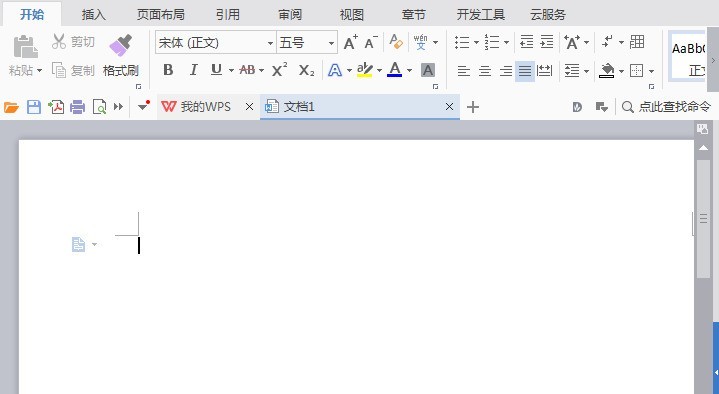
在该界面内找到插入选项,
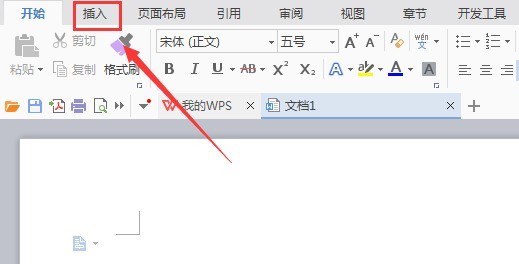
点击插入选项,在其编辑工具区里找到形状选项,
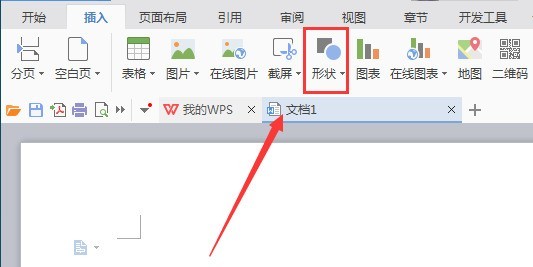
点击形状选项,在其子级菜单里找到基本形状选项,
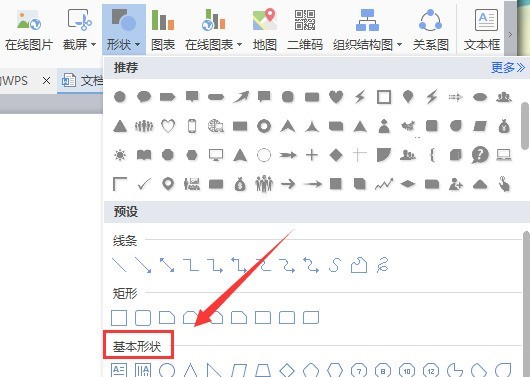
在基本形状选项内找到梯形选项,
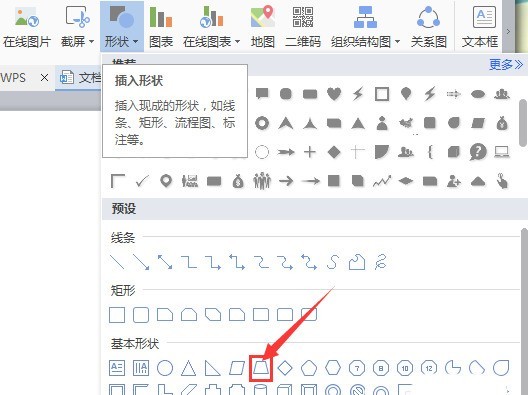
点击梯形选项,在编辑输入区里拖拽鼠标左键就输入了该形状。

以上就是wps绘制梯形图案的操作方法的详细内容,更多请关注小编网其它相关文章!

